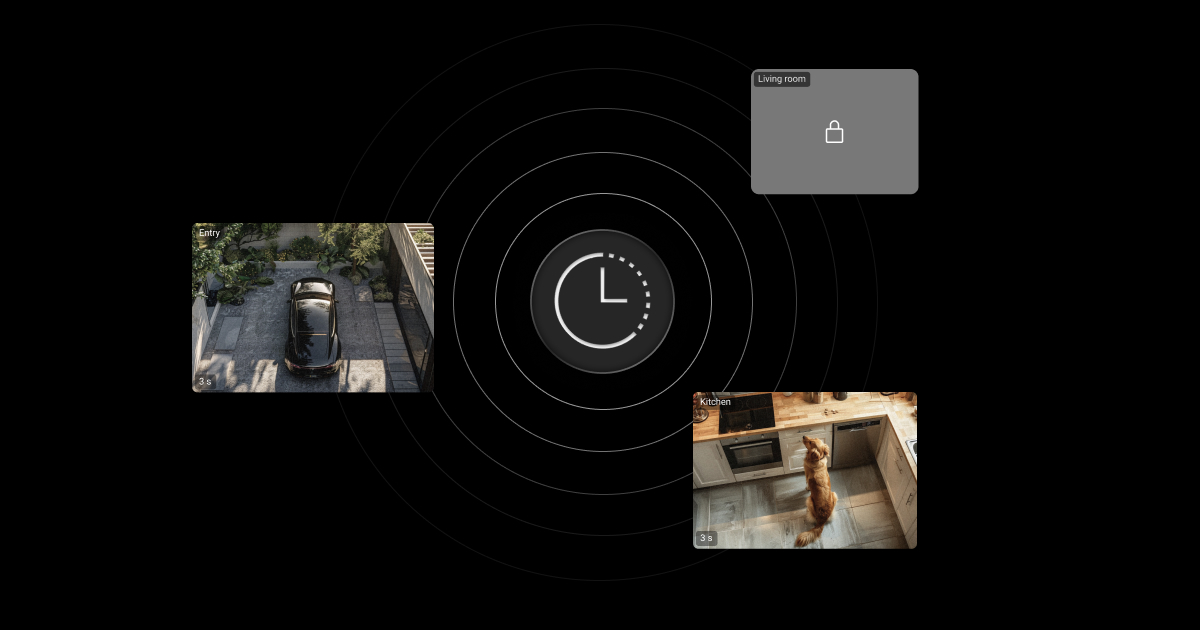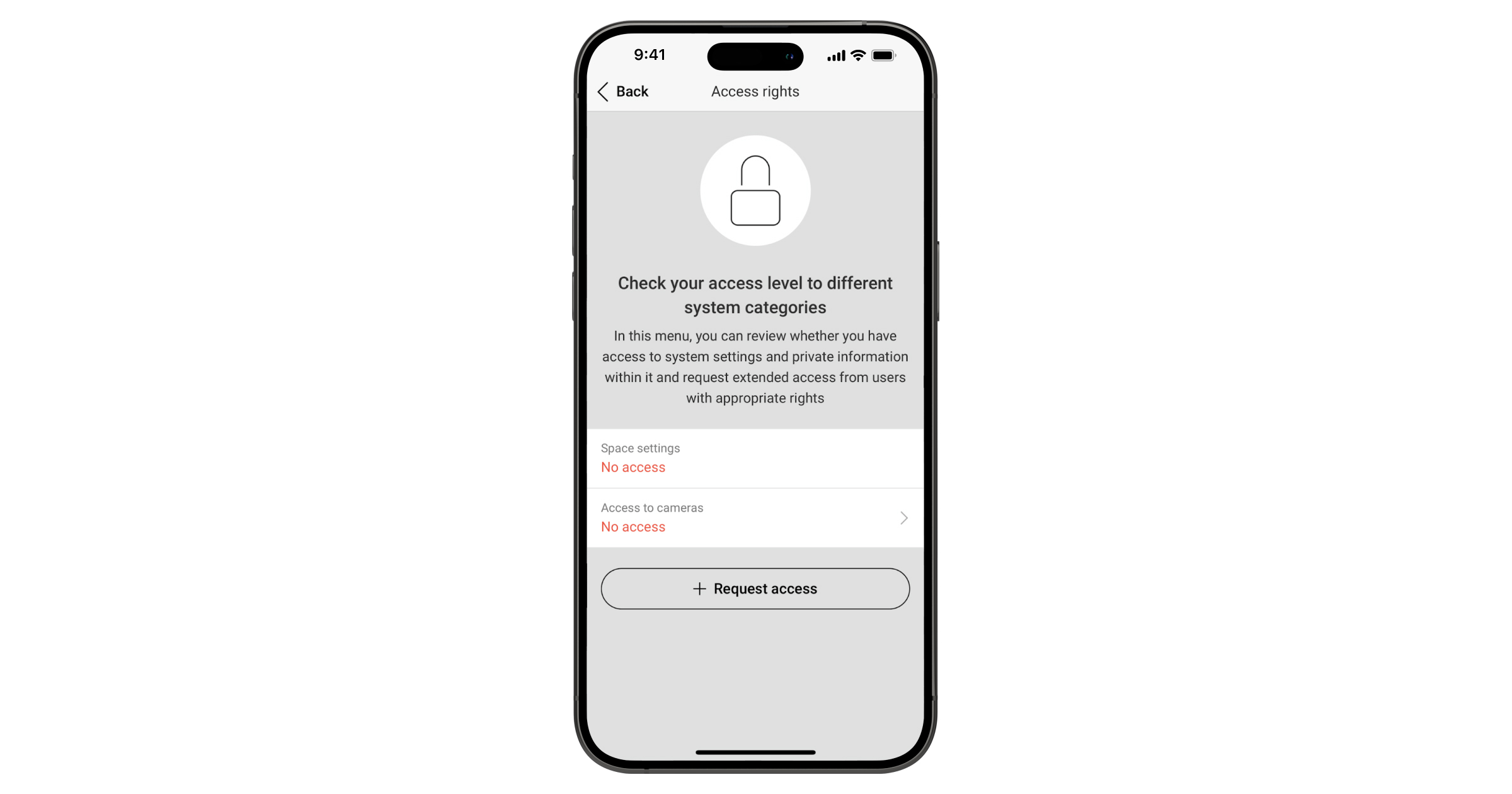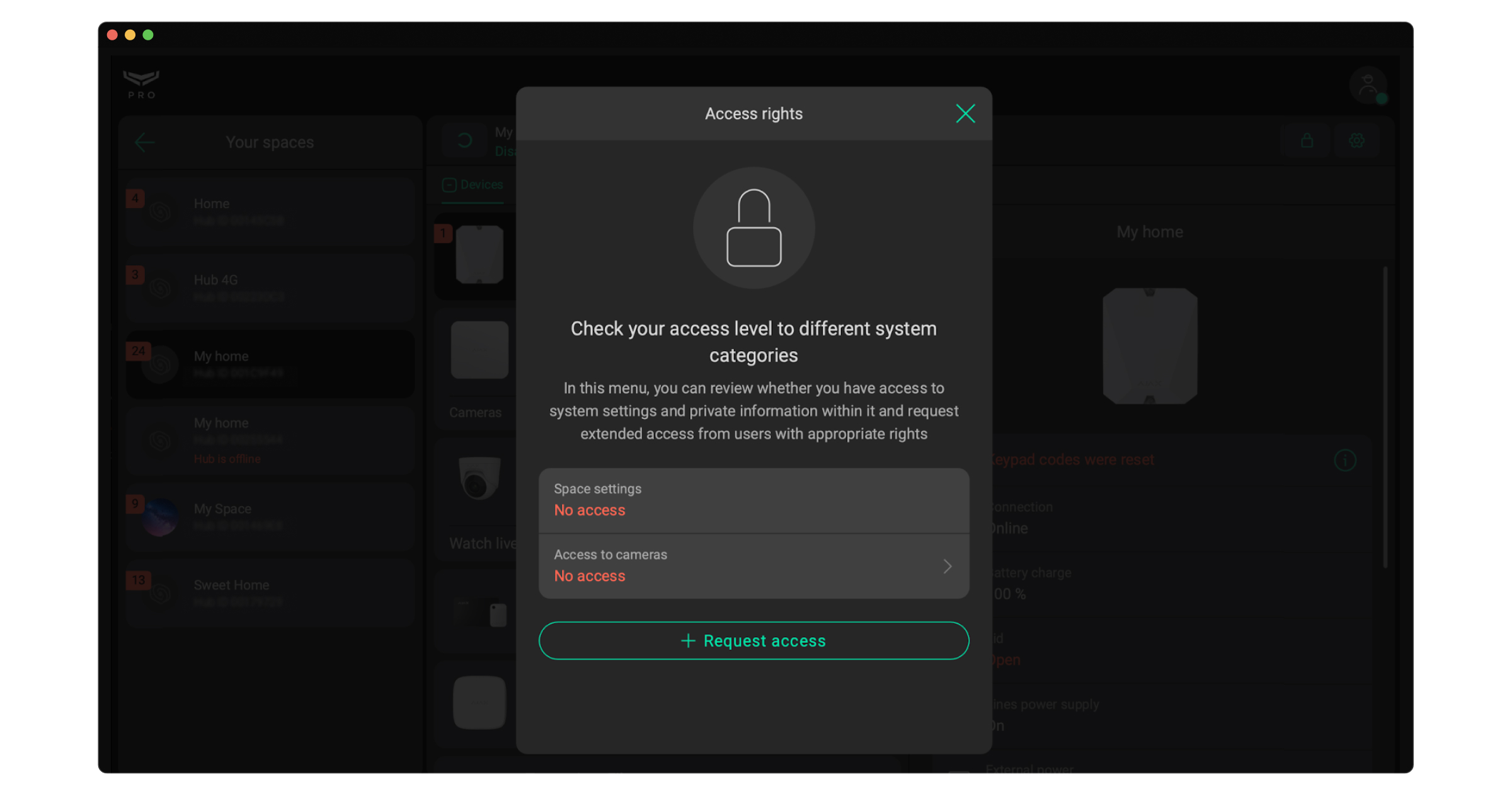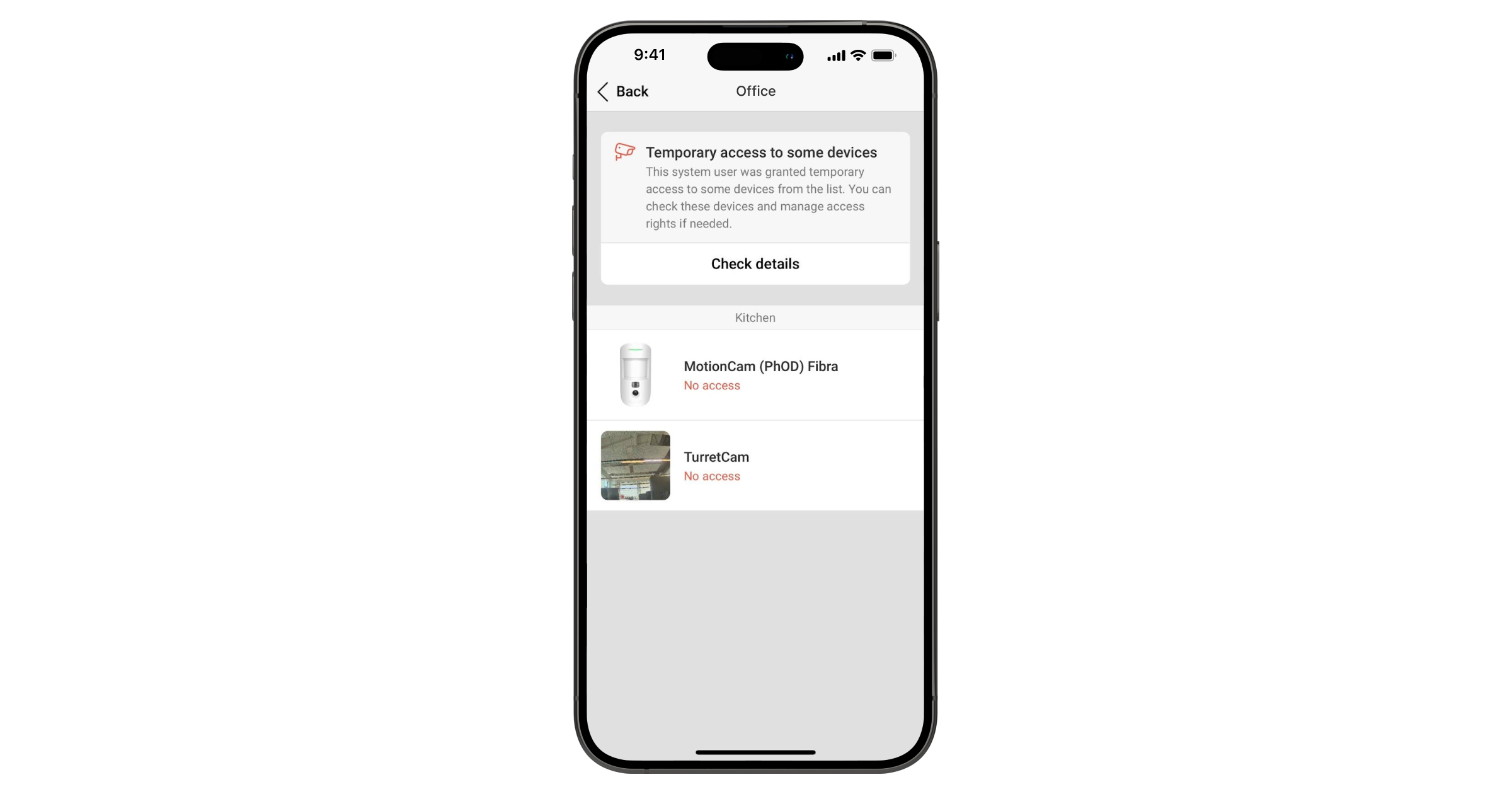Le App Ajax consentono di configurare l’accesso a video delle telecamere in base ai requisiti di privacy dell’utente. È possibile impostare l’accesso permanente e temporaneo alla trasmissione in diretta delle telecamere e all’archivio per i singoli utenti e le aziende.
La funzione è disponibile nelle app delle seguenti versioni o successive:
- Ajax Security System 3.8;
- Ajax PRO: Tool for Engineers 2.8;
- Ajax PRO Desktop 4.8.
È inoltre possibile concedere l’accesso temporaneo ai dispositivi di videosorveglianza ai dipendenti dell’azienda, e solo dopo il verificarsi di un allarme.
Richiesta dell’installatore per accesso temporaneo a video della telecamera nell’app Ajax PRO: Tool for Engineers
L’installatore può richiedere l’accesso temporaneo a video a un utente con diritti di gestione della privacy.
- Accedere a Ajax PRO: Tool for Engineers.
- Selezionare uno spazio.
- Premere
o
nell’angolo superiore destro se non si ha accesso alle impostazioni di sistema. Verificare il livello di accesso alle diverse categorie del sistema.
- Premere Richiesta di accesso.
- Premere Telecamere in diretta.
- Selezionare i parametri richiesti:
- Elenco delle telecamere: selezionare Tutte o le telecamere specifiche a cui si desidera accedere temporaneamente..
- Autorizzazioni: selezionare le funzioni a cui si desidera accedere:
- Guarda in diretta (obbligatorio per impostazione predefinita).
- Vedere l’archivio.
- Scaricare il video dall’archivio (disponibile dopo aver attivato la funzione Vedere l’archivio).
- Guardare con il suono.
- Utilizzare la funzione pan-tilt-zoom (PTZ).
- Tempo di accesso: selezionare il tempo di accesso desiderato: 1, 2, 4 o 8 ore.
- Premere Invia richiesta.
- Accedere a Ajax PRO: Tool for Engineers.
- Selezionare uno spazio.
- Premere una telecamera richiesta.
- Premere Richiesta di accesso.
- Premere Telecamere in diretta.
- Selezionare i parametri richiesti:
- Elenco delle telecamere: selezionare Tutte o le telecamere specifiche a cui si desidera accedere temporaneamente.
- Autorizzazioni: selezionare le funzioni a cui si desidera accedere:
- Guarda in diretta (obbligatorio per impostazione predefinita).
- Vedere l’archivio.
- Scaricare il video dall’archivio (disponibile dopo aver attivato la funzione Vedere l’archivio).
- Guardare con il suono.
- Utilizzare la funzione pan-tilt-zoom (PTZ).
- Attivare l’opzione Impostazioni dello spazio se l’installatore deve configurare il sistema.
- Premere Invia richiesta.
Richiesta dell’installatore per accesso temporaneo a video della telecamera nell’app PRO Desktop
- Accedere a PRO Desktop.
- Selezionare uno spazio.
- Fare clic su
o
nell’angolo superiore destro se non si ha accesso alle impostazioni di sistema.Verificare il livello di accesso alle diverse categorie del sistema.
- Fare clic su Richiesta di accesso.
- Fare clic Telecamere in diretta.
- Selezionare i parametri richiesti:
- Elenco delle telecamere: selezionare Tutte o le telecamere specifiche a cui si desidera accedere temporaneamente..
- Autorizzazioni: selezionare le funzioni a cui si desidera accedere:
- Guarda in diretta (obbligatorio per impostazione predefinita).
- Vedere l’archivio.
- Scaricare il video dall’archivio (disponibile dopo aver attivato la funzione Vedere l’archivio).
- Guardare con il suono.
- Utilizzare la funzione pan-tilt-zoom (PTZ).
- Tempo di accesso: selezionare il tempo di accesso desiderato: 1, 2, 4 o 8 ore.
- Fare clic su Invia richiesta.
- Accedere a PRO Desktop.
- Selezionare uno spazio.
- Fare clic sull’icona Guarda in diretta
di una telecamera richiesta.
- Fare clic su Richiesta di accesso.
- Fare clic Telecamere in diretta.
- Selezionare i parametri richiesti:
- Elenco delle telecamere: selezionare Tutte o le telecamere specifiche a cui si desidera accedere temporaneamente..
- Autorizzazioni: selezionare le funzioni a cui si desidera accedere:
- Guarda in diretta (obbligatorio per impostazione predefinita).
- Vedere l’archivio.
- Scaricare il video dall’archivio (disponibile dopo aver attivato la funzione Vedere l’archivio).
- Guardare con il suono.
- Utilizzare la funzione pan-tilt-zoom (PTZ).
- Tempo di accesso: selezionare il tempo di accesso desiderato: 1, 2, 4 o 8 ore.
- Attivare l’opzione Impostazioni dello spazio se l’installatore deve configurare il sistema.
- Fare clic su Invia richiesta.
Un utente con diritti di gestione della privacy riceve una richiesta di accesso temporaneo a video della telecamera, che può essere approvata o rifiutata. Se approvata, l’installatore riceverà una notifica di accesso a video per il tempo specificato nella richiesta.
Il sistema consente al responsabile degli installatori di approvare automaticamente le richieste degli installatori relative alle impostazioni degli impianti o ai dispositivi video. Per attivare l’approvazione automatica:
- Andare al modulo Azienda.
- Aprire il menu Impostazioni dei servizi.
- Attivare la funzione Conferma automatica delle richieste di accesso al sistema da parte del Responsabile degli installatori.
Se l’azienda non ha sufficienti diritti di accesso, le richieste degli installatori saranno automaticamente reindirizzate all’amministratore dello spazio.
Come attivare l’accesso temporaneo alla video camera per Ajax Security System o nell’app Ajax Desktop
- Accedere ad Ajax Security System o all’app Ajax Desktop.
- Selezionare uno spazio.
- Premere l’icona dell’ingranaggio
per accedere alle impostazioni dello spazio.
Nell’app Ajax Security System, accedere alla scheda Controllo
e poi aprire le impostazioni dello spazio.
- Andare alle impostazioni Privacy.
- Selezionare la categoria Aziende.
- Scegliere l’azienda specifica e la categoria del dispositivo.
- Selezionare la telecamera a cui si vuole fornire l’accesso.
- Attivare l’opzione Guardare in diretta.
- Se necessario, configurare altri diritti di accesso:
- Vedere l’archivio.
- Scaricare il video dall’archivio.
- Guardare con il suono.
- Utilizzare la funzione pan-tilt-zoom (PTZ).
- Definire quando i dipendenti dell’azienda possono accedere alle funzionalità della telecamera selezionata:
- Sempre.
- Quando il dispositivo è armato.
- Solo dopo un allarme.
- Definire per quanto tempo i dipendenti dell’azienda possono accedere alle funzionalità della telecamera selezionate dopo l’allarme.
- Premere Indietro / fare clic Salva per applicare le modifiche.
Controllo dell’accesso a video della telecamera nell’app Ajax Security System e nelle app Ajax Desktop
Quando l’installatore richiede l’accesso al video della telecamera, l’utente con diritti di gestione della privacy riceve una notifica corrispondente nell’app Ajax Security System.
Per visualizzare la richiesta
- Accedere ad Ajax Security System o all’app Ajax Desktop.
- Selezionare uno spazio.
- Premere Notifiche
- Selezionare Tutti o Eventi del sistema.
- Aprire una notifica per richiedere l’accesso temporaneo ai dispositivi di videosorveglianza.
- Premere Approvare o Rifiutare.
L’utente può rimuovere l’accesso temporaneo a video in due modi: tramite le impostazioni della Privacy o le impostazioni di Installatori/Aziende.
Per rimuovere l’accesso
- Accedere ad Ajax Security System o all’app Ajax Desktop.
- Selezionare uno spazio.
- Premere l’icona dell’ingranaggio
per accedere alle impostazioni dello spazio.
Nell’app Ajax Security System, accedere alla scheda Controllo
e poi aprire le impostazioni dello spazio.
- Andare alle impostazioni Privacy.
- Premere PRO.
- Dall’elenco, selezionare l’installatore di cui si desidera rimuovere l’accesso temporaneo a video della telecamera.
Se l’installatore selezionato ha accesso temporaneo a video della telecamera, lo stato corrispondente sarà visualizzato nel suo profilo nell’app.
- Nell’app Ajax Security System, premere Controllare i dettagli → Rimuovere l’accesso a tutte le telecamere → Rimuovere.
Nell’app Ajax Desktop, selezionare la telecamera → disattivare l’opzione Guardare in diretta. Ripetere questo passaggio per le altre telecamere.